Все способы:
Одним из самых распространенных дефектов звучания в Скайпе, да и в любой другой программе IP-телефонии, является эффект эха. Он характеризуется тем, что говорящий слышит через динамики сам себя. Естественно, что вести переговоры в таком режиме довольно неудобно. Давайте разберемся, как устранить эхо в программе Skype.
Расположение динамиков и микрофона
Наиболее частая причина создания эффекта эха в Скайпе – это близкое расположение динамиков и микрофона у собеседника. Таким образом, всё, что вы говорите, с динамиков улавливает микрофон другого абонента, и передаёт через Скайп обратно уже на ваши динамики.
В этом случае, единственным выходом является совет собеседнику передвинуть динамики подальше от микрофона, или убавить их громкость. В любом случае, расстояние между ними должно быть не менее 20 см. Но, идеальным вариантом является использование обоими собеседниками специальной гарнитуры, в частности наушников. Особенно это актуально для пользователей ноутбуков, у которых по техническим причинам невозможно увеличить расстояние между источником приёма и воспроизведения звука без подключения дополнительных аксессуаров.
Программы для воспроизведения звука
Также эффект эха возможен в ваших динамиках, если у вас установлено сторонняя программа для регулирования звука. Подобные программы призваны улучшить звучание, но при использовании неправильных настроек могут только усугубить дело. Поэтому, если подобное приложение у вас установлено, то попробуйте отключить его, или поройтесь в настройках. Возможно, там как раз включена функция «Эффект эхо».
Переустановка драйверов
Один из основных вариантов, почему может наблюдаться эффект эха при переговорах в Скайпе, является наличие стандартных драйверов Windows для звуковой карты, вместо оригинальных драйверов её производителя.
- Чтобы проверить это, перейдите в Панель управления через меню Пуск.
- Далее, заходите в раздел «Система и безопасность».
- И, наконец, перемещайтесь в подраздел «Диспетчер устройств».
- Откройте раздел «Звуковые, видео и игровые устройства». Выберите из перечня устройств наименование вашей звуковой карты. Кликнете по ней правой кнопкой мыши, и в появившемся меню выберите параметр «Свойства».
- Перейдите во вкладку свойств «Драйвер».
- Если наименование драйвера будет отличаться от наименования производителя звуковой карты, например, если будет установлен стандартный драйвер от Microsoft, то нужно этот драйвер удалить через Диспетчер устройств.
Взаимен него нужно установить оригинальный драйвер производителя звуковой карты, который можно скачать на его официальном сайте.

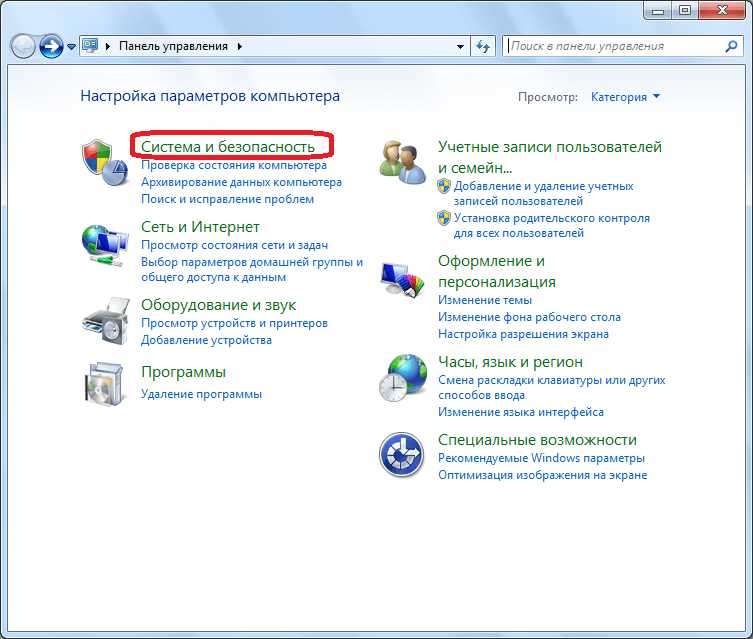
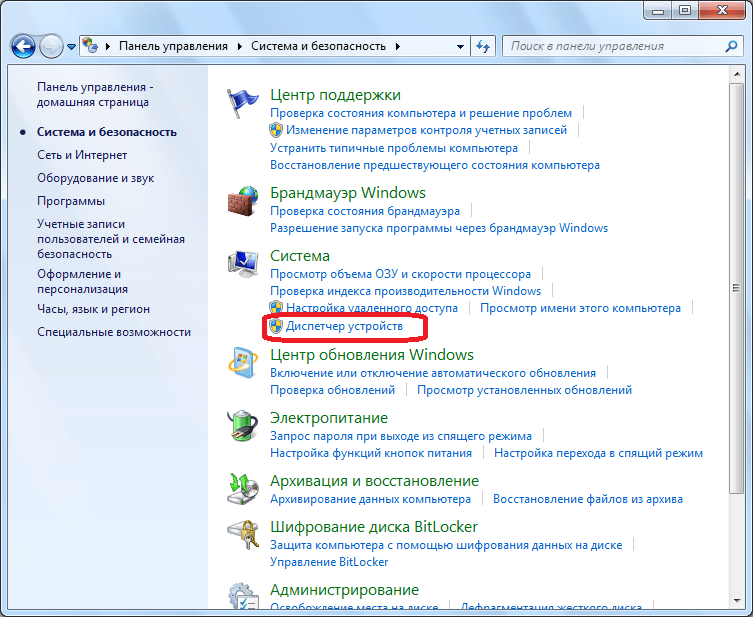
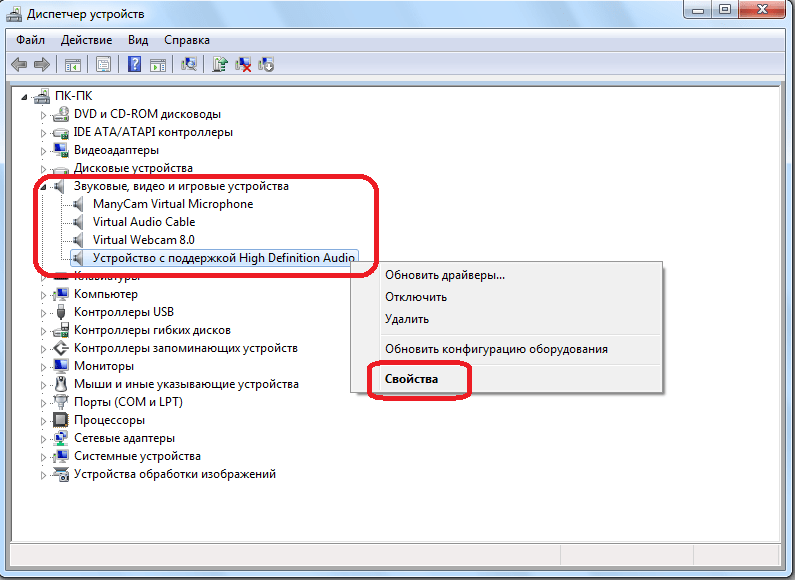
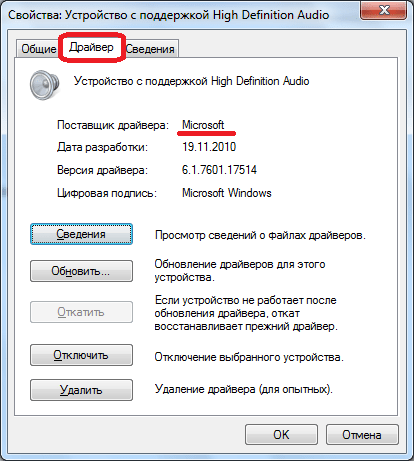
Как видим, основных причин эха в Скайпе может быть три: неверное расположение микрофона и динамиков, установка сторонних звуковых приложений, и некорректные драйвера. Рекомендуется искать исправления данной проблемы именно в таком порядке.
 Наша группа в TelegramПолезные советы и помощь
Наша группа в TelegramПолезные советы и помощь
 lumpics.ru
lumpics.ru

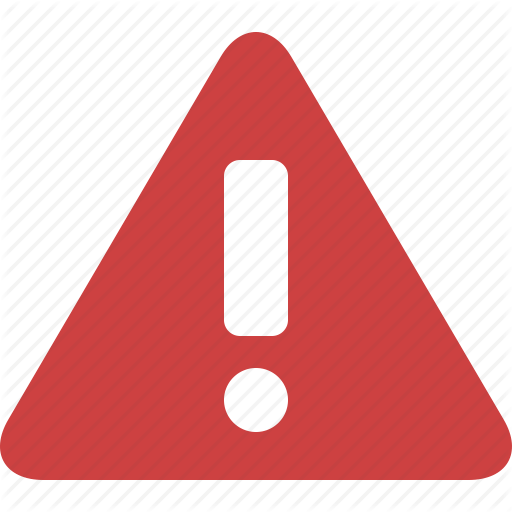


Ну я бы не сказал, что в основнов ЭХО создют системные какие-то действия илии недостатки. Это ведь так же прямо зависит и от самого микрофона. Потомуу чтоя сам сталкивался с этим. Года два пользовался обычным микрофоном от наушников и если прислушаться то было эхо, но вот на днях купил дорогой микро от сони. Так там сразу было на слух заметно и глушение шума и отсутствие какого-либо эхо. Потому что я записывал свой голос и выкручивал потом звук при воспроизвидении на максимум и никаких негативных эффектов небыло, чистейший звук. Так что если вам не помог ни один из способов из статьи то не нуужно грешить на то что они не рабочие. Возможно это у вас микро фуфло китайское
Что делать когда проблема с эхо происходит не на компьютере, или ноутбуке, а на смартфоне? Куда заходить? Что удалять?
Эхо идёт со смартфона даже при использовании на нём гарнитуры